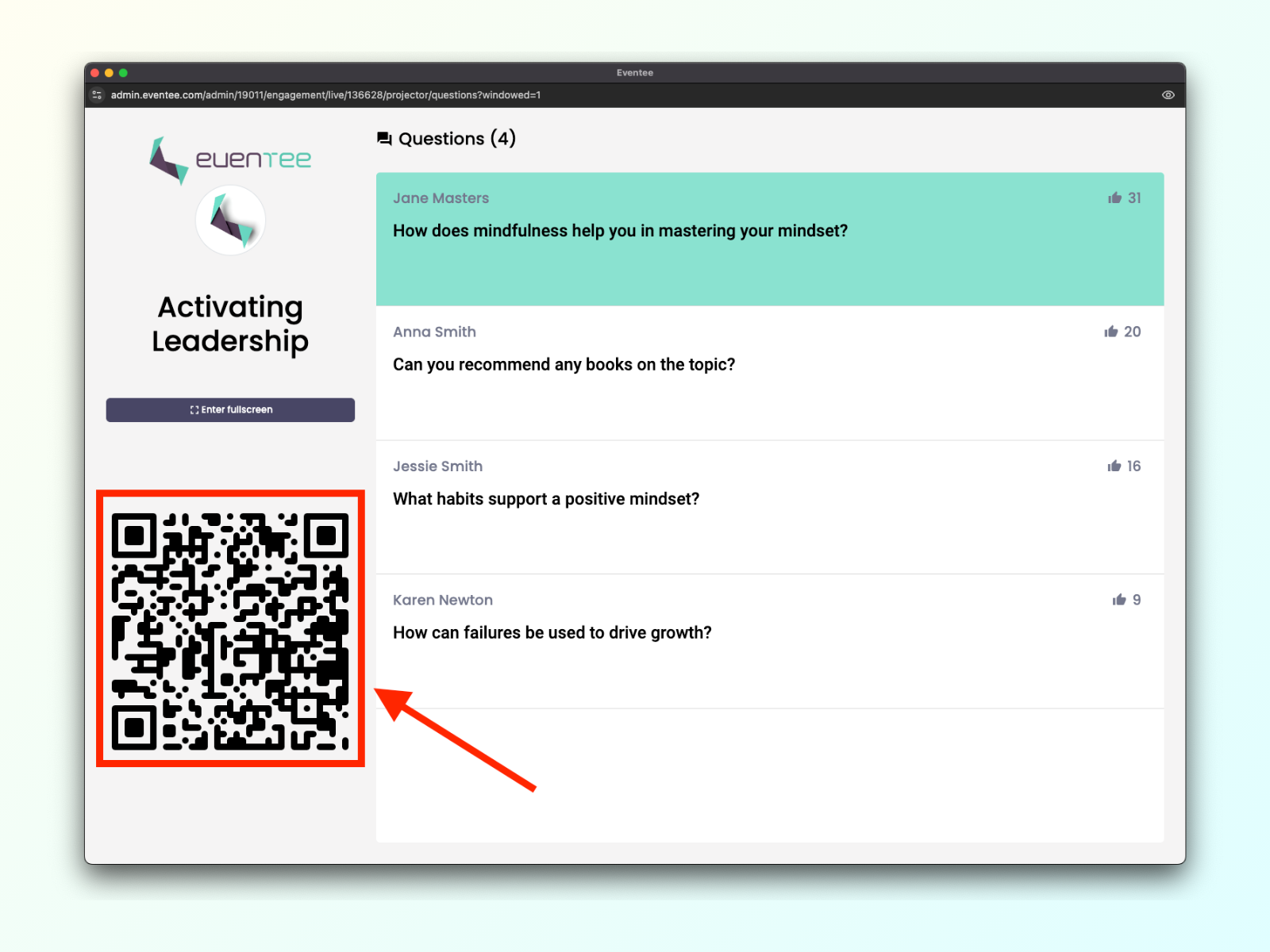Věděli jste, že strach z veřejného vystupování údajně postihuje až 75 % populace? To znamená, že ve vašem publiku pravděpodobně jsou lidé se zajímavými otázkami, ale jsou příliš stydliví na to, aby je položili nahlas. A právě zde přichází na řadu funkce Živé otázky:
Umožňuje pokládat otázky prostřednictvím Eventee, pod skutečným jménem nebo přezdívkou
Umožňuje účastníkům hlasovat pro ty nejzajímavější
Každá přednáška má samostatný seznam otázek
Musíte povolit Živé otázky pro konkrétní přednášky, pokud je chcete použít. Seznam všech přednášek a možnost povolit Živé otázky najdete na kartě Zapojení → Otázky a ankety. Jak název napovídá, v této sekci můžete také spravovat ankety.
Pro povolení Živých otázek, stačí kliknout na malý čtvereček vedle slova Otázky.
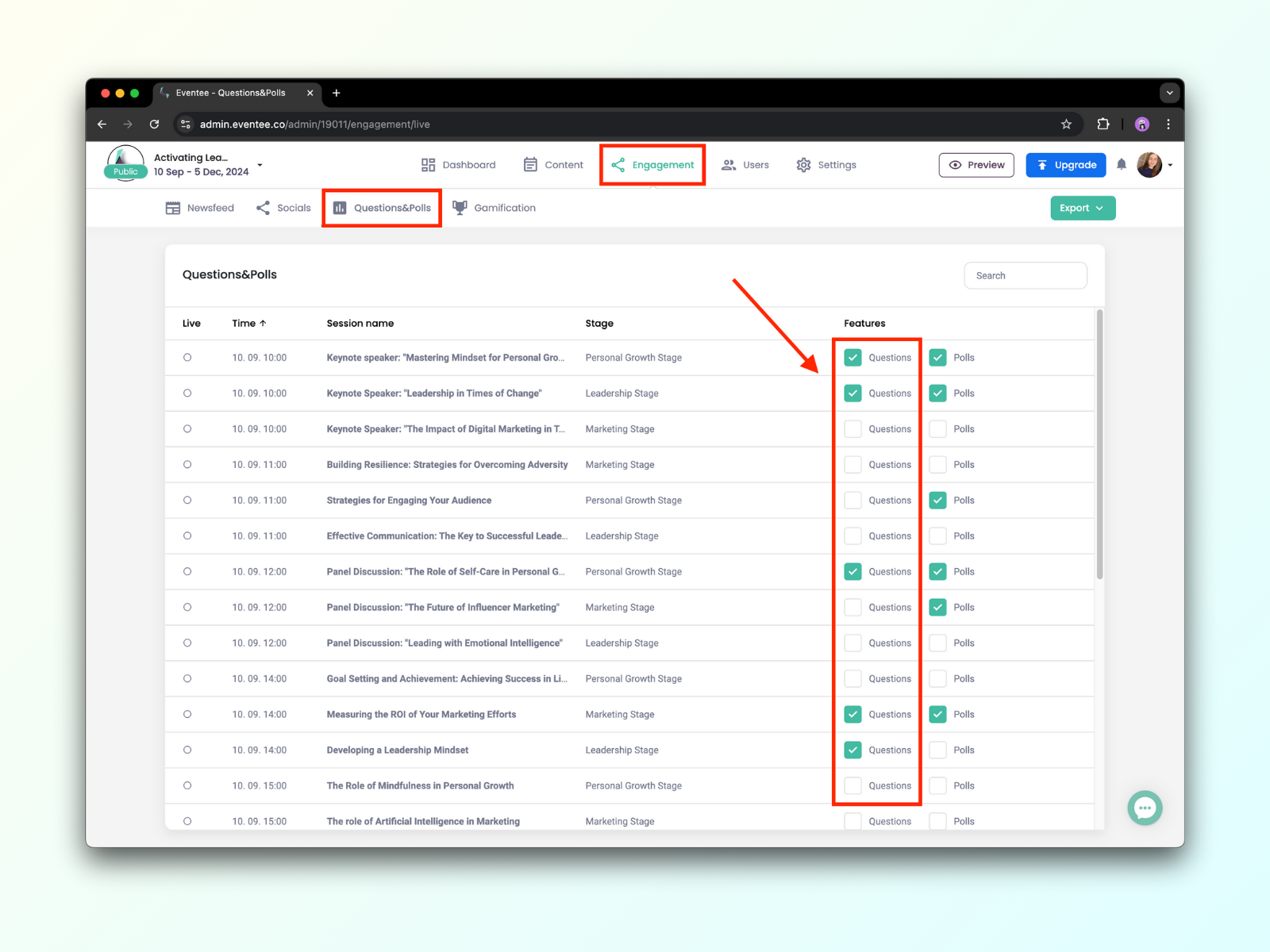
Během každé jednotlivé přednášky, když kliknete kdekoli na řádek s názvem přednášky → Otázky, zobrazí se vám stránka pro správu otázek.
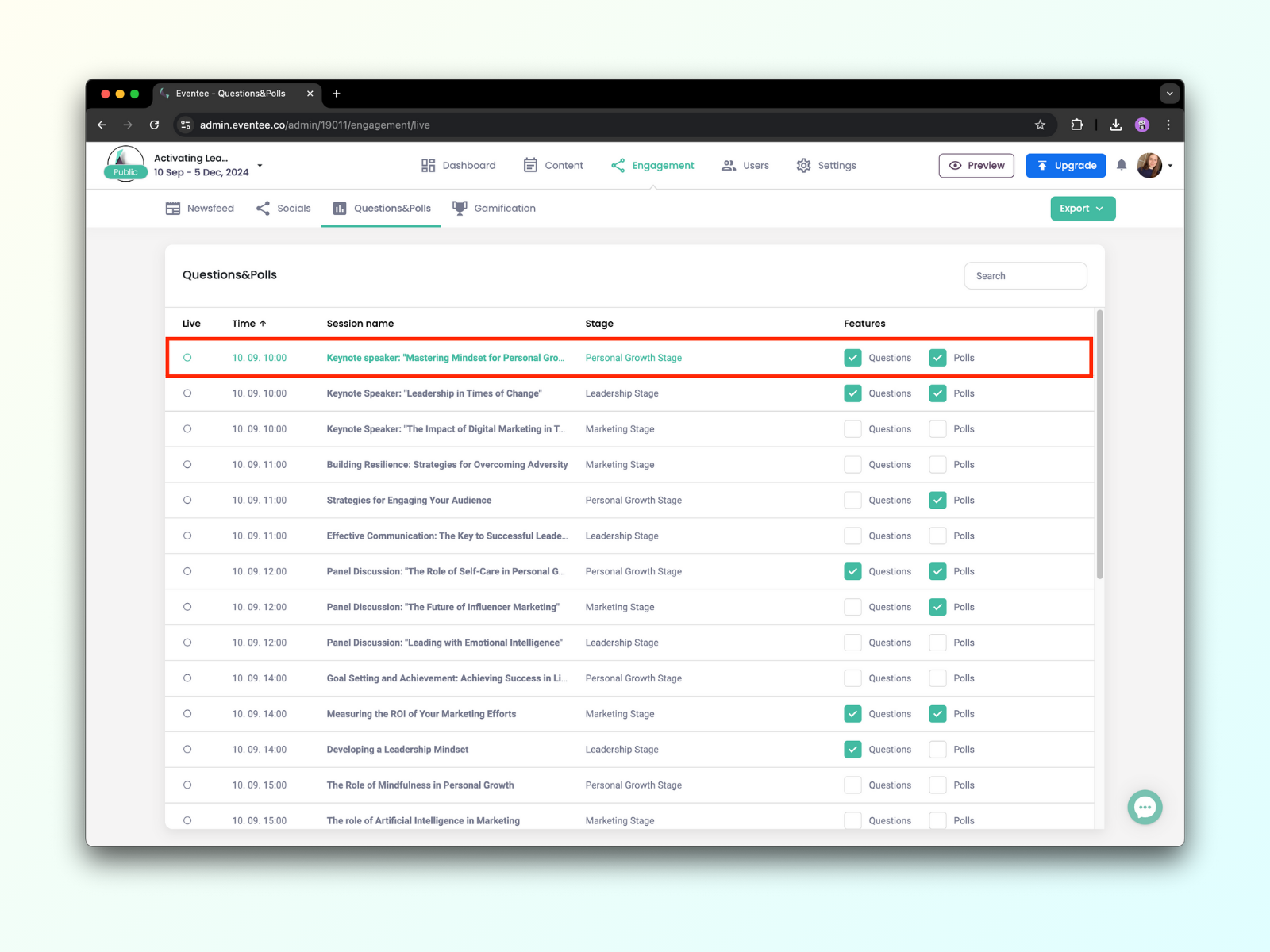
Zde můžete vidět příchozí otázky, které čekají na vaše schválení. Všimněte si, že pouze otázky zobrazené v boxu Živé otázky jsou viditelné pro účastníky.
Můžete se také rozhodnout, zda chcete automaticky schvalovat všechny otázky, nebo ne. Pokud se rozhodnete je schvalovat ručně, musíte schválit všechny otázky předtím, než budou viditelné pro účastníky. To můžete udělat prostřednictvím webové administrace nebo prostřednictvím vašeho mobilního telefonu. Stačí být v mobilní aplikaci přihlášený se stejným účtem, jako ve webové administraci.
Pro schvalování otázek prostřednictvím webové administrace, klikněte na název relace v Zapojení -> Otázky a ankety a schvalte/odmítněte příchozí otázky. Schválené otázky budou automaticky přesunuty do Živých otázek přímo pod nimi.
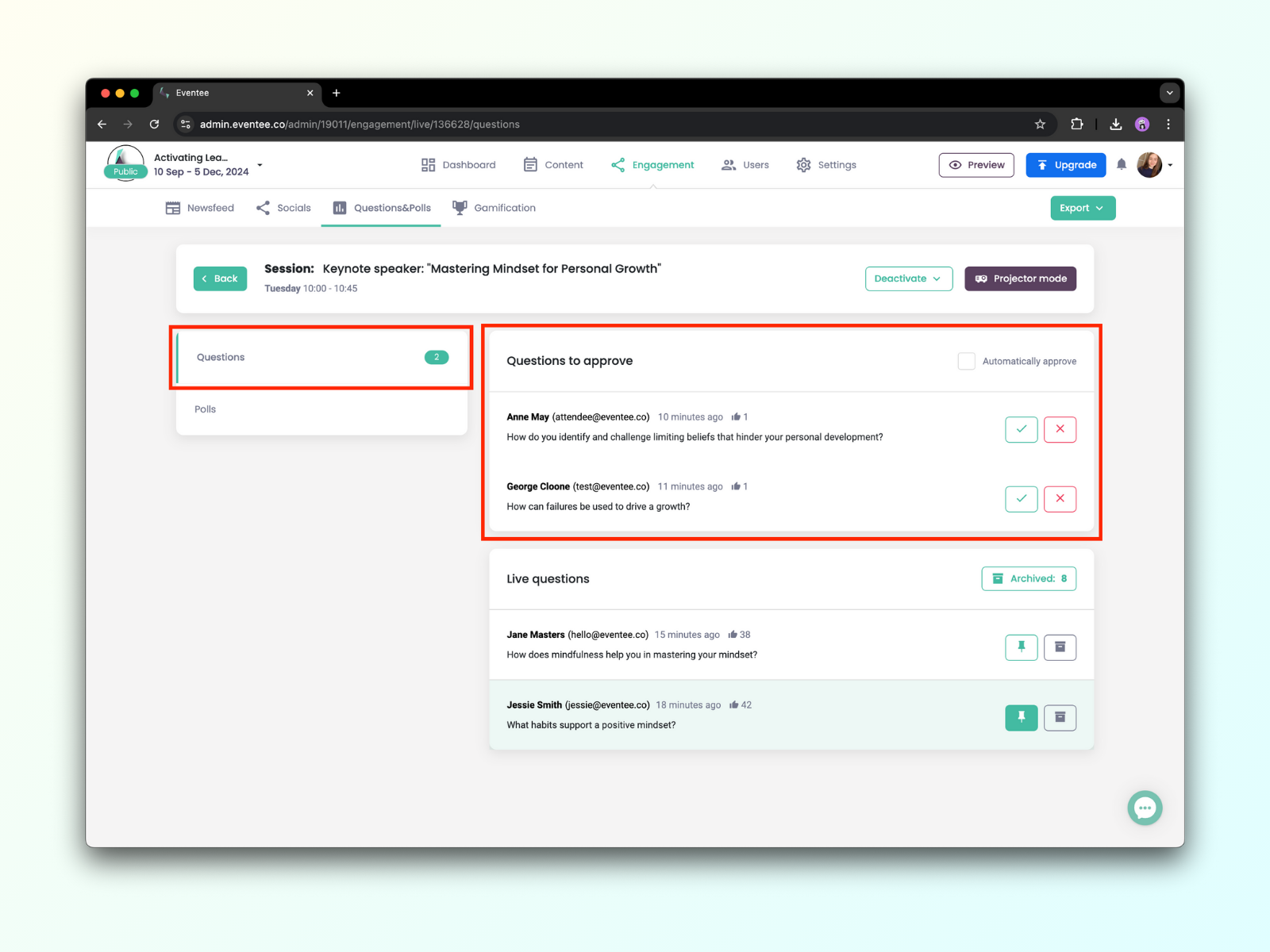
Pro schvalování otázek prostřednictvím mobilní aplikace, kliknutím na Otázky v jednotlivých přednáškách můžete sledovat příchozí otázky, které čekají na vaše schválení, a schvalovat/odmítat je. Pouze schválené otázky budou viditelné pro ostatní účastníky.
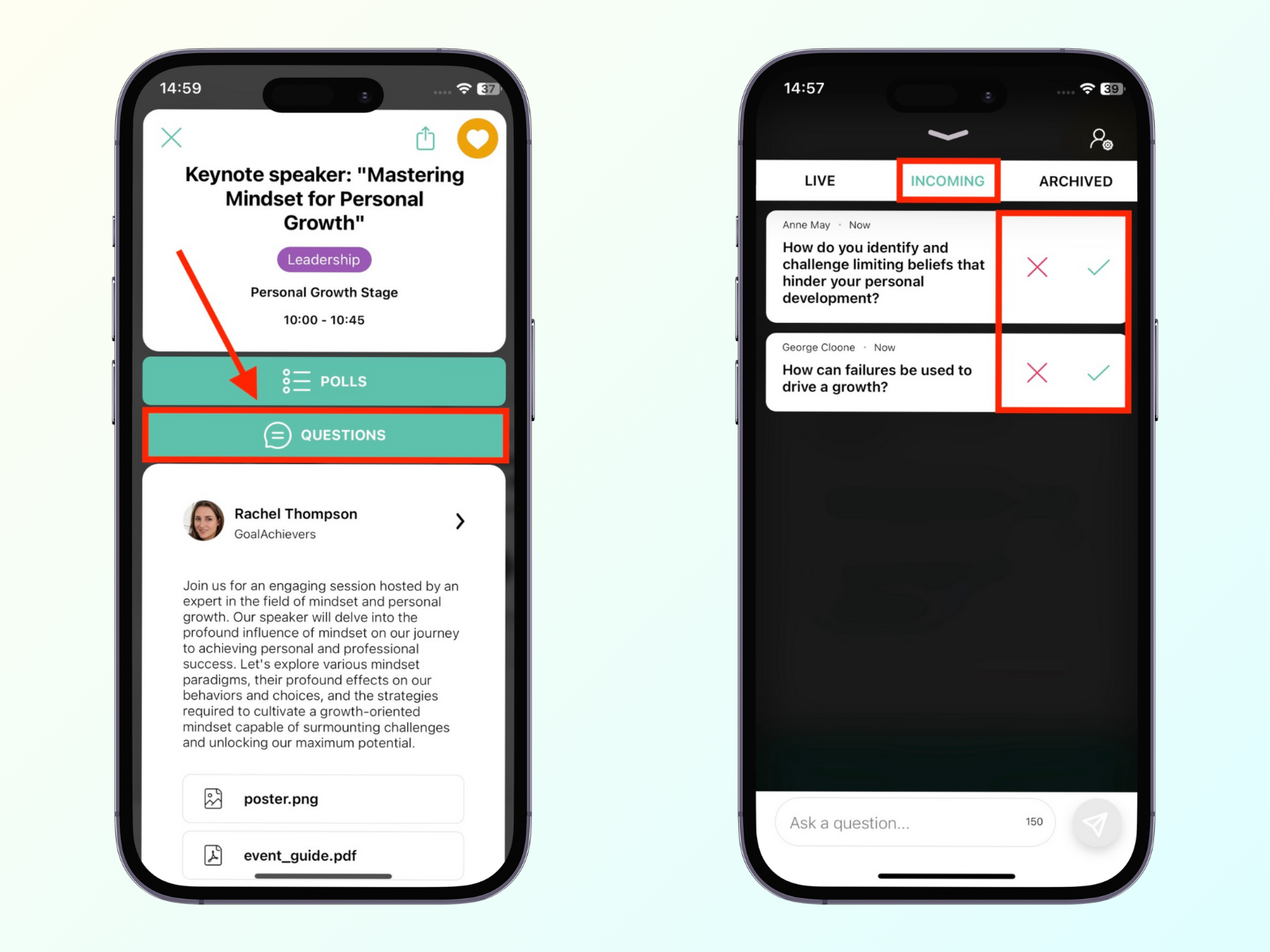
Účastníci, kteří čekají na schválení své otázky, vidí tyto informace v mobilní aplikaci.
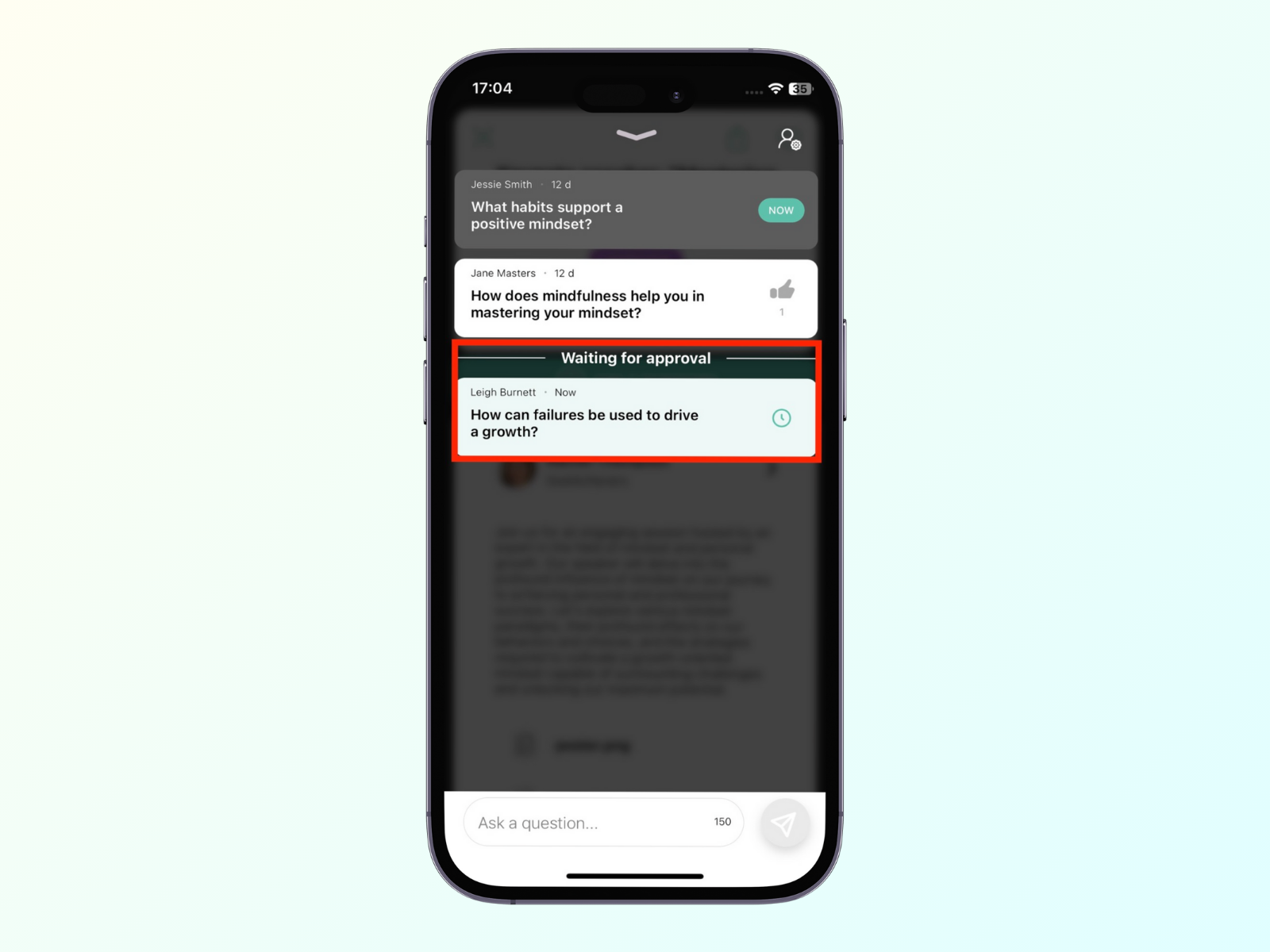
Další skvělou funkcí je, že můžete připnout konkrétní otázku na začátek projektoru. Například pokud chcete zvýraznit otázku, na kterou právě odpovídá řečník, můžete to snadno udělat prostřednictvím webové administrace nebo mobilní aplikace.
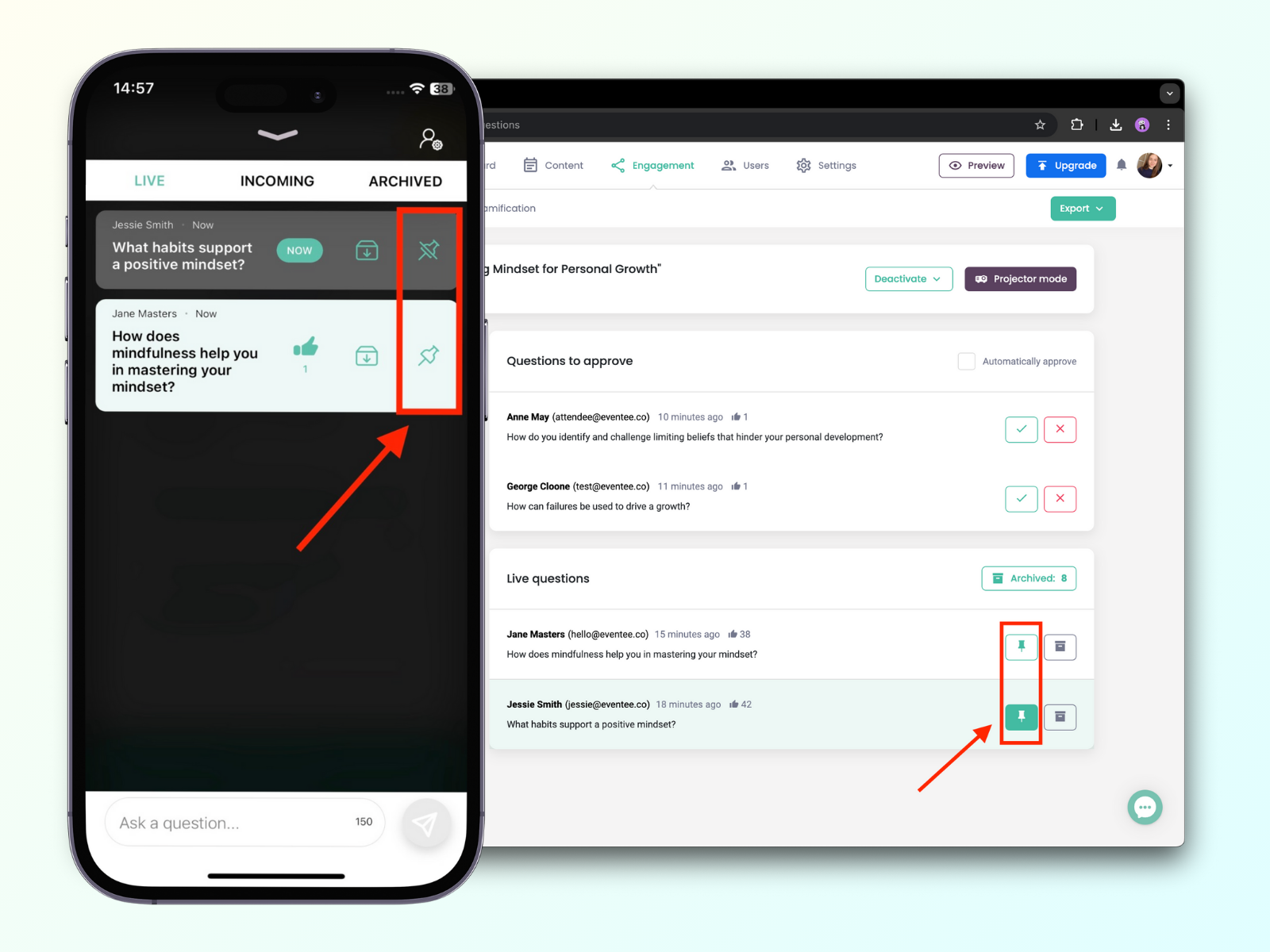
Když už byly otázky zodpovězeny, můžete je archivovat stisknutím jediného tlačítka, abyste měli jistotu, které otázky byly položeny a které ne. Můžete to udělat prostřednictvím webové administrace i mobilní aplikace.
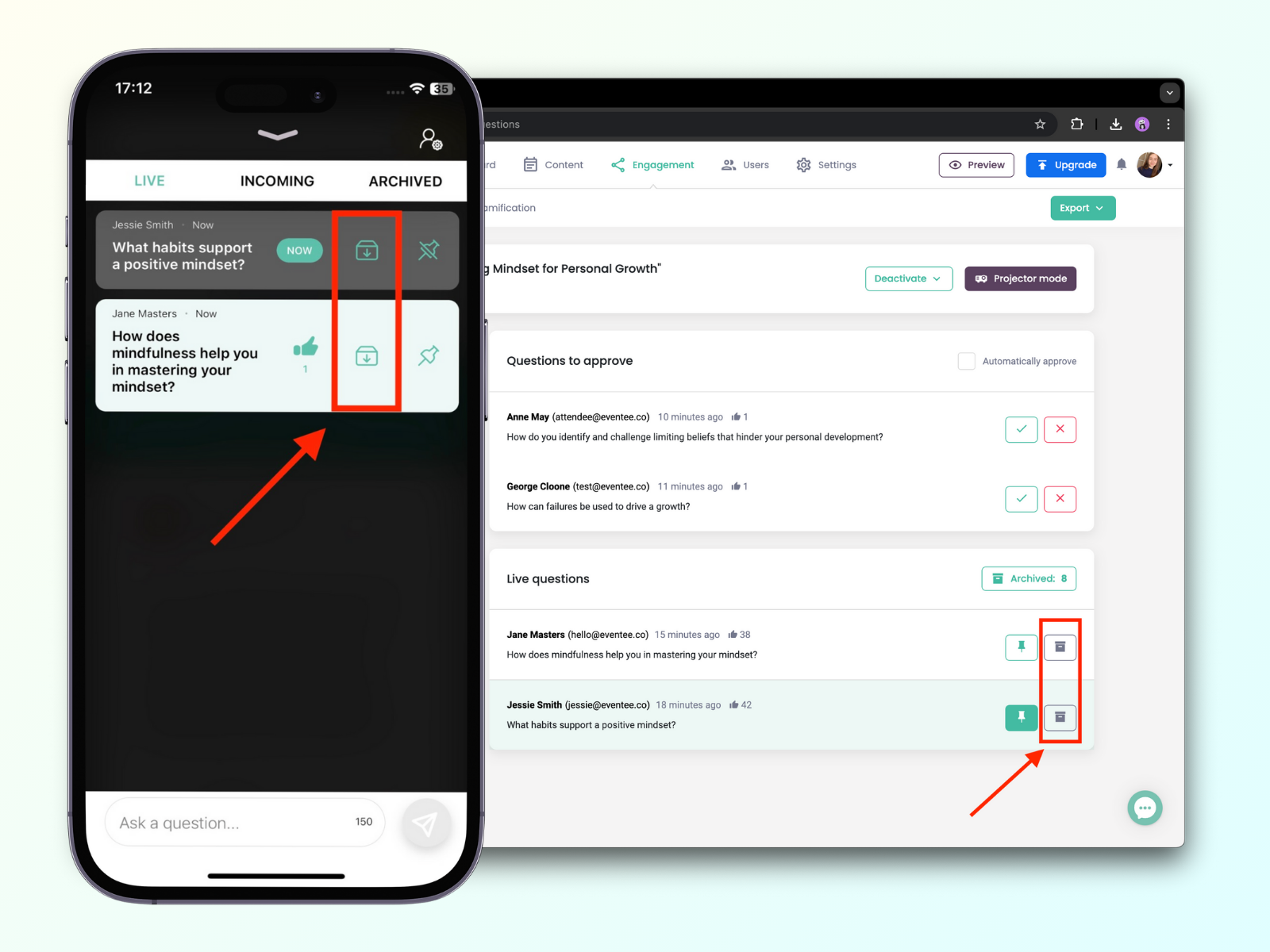
Všimněte si, že účastníci mohou hlasovat pro otázky, které se jim líbí, ale vy jako administrátor nemůžete hlasovat pro otázky. Pokud chcete hlasovat pro otázky, musíte si vytvořit účet jako účastník.
V webové administraci můžete během přednášky také zapnout režim projektoru, který zobrazí všechny otázky na celou obrazovku pro všechny účastníky. Můžete si vybrat, zda jej chcete otevřít na celé obrazovce nebo v jiném okně. 
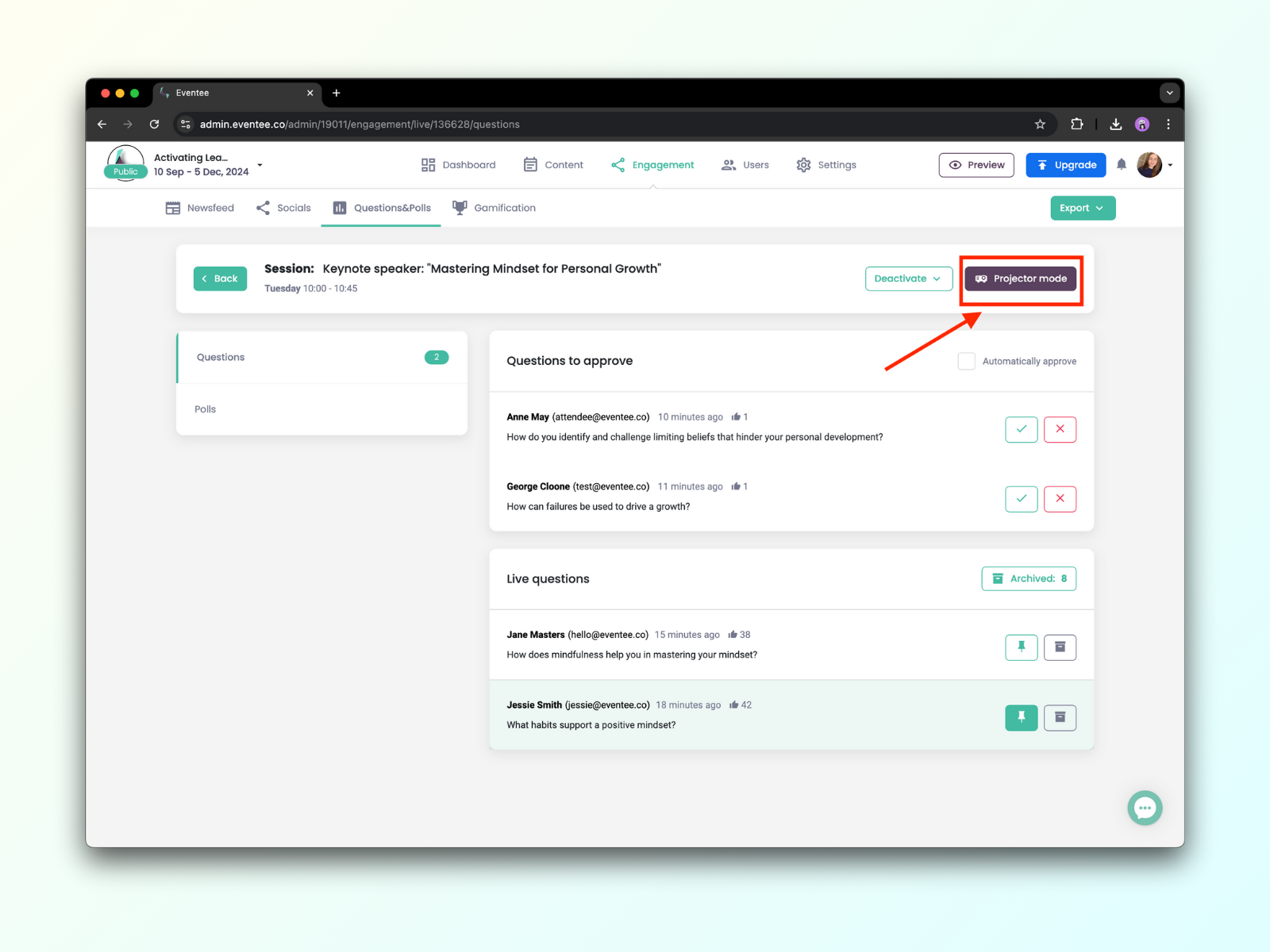
Součástí režimu projektu je také QR kód konkrétní relace. Po naskenování kódu budou účastníci posláni přímo do dané relace, aby mohli posílat své dotazy, nebo vyzváni ke stažení aplikace, pokud ji nemají.